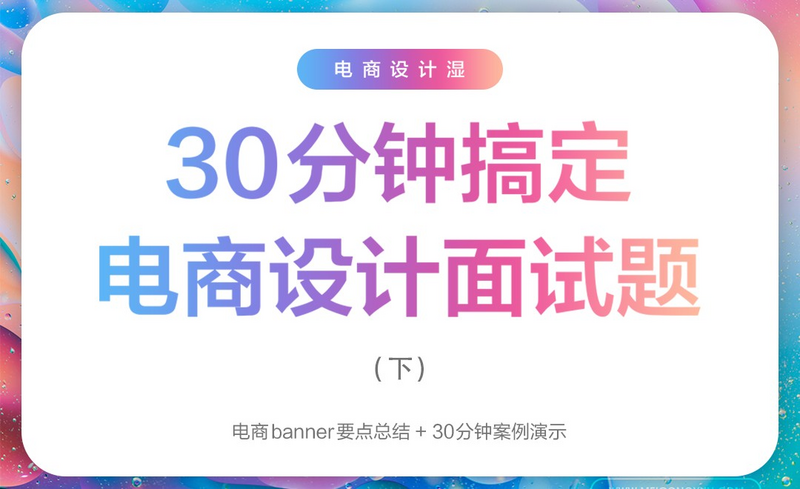1.选择【商品图】,【右键】图片另存为。【打开】PS,【文件】-【新建】,调整【宽度】1920像素,【高度】900像素。新建【矩形】,【填充】黑色,【导入】素材,拖动到【图层】中,按【Alt+单击图层间】创建剪切蒙版,【Ctrl+T】调整大小与位置,具体如图示。

2.调整【前景色】b7d7e4,【Alt+Delete】填充前景色,选择【矩形】,调整【描边】18像素,具体如图示。

3.【Ctrl+J】复制图层,点击【图层样式】,勾选【图案叠加】,选择【图案】,调整【参数】,具体如图示。

4.使用【钢笔工具】,进行绘制形状,调整【锚点】位置,【颜色】ffc63c,具体如图示。

5.使用【文本工具】,输入【文本】,调整【字体】Bebas Regular,调整【大小】与【位置】,具体如图示。

6.使用【文本工具】,输入【文本】,调整【大小】与【位置】,进行排版,具体如图示。